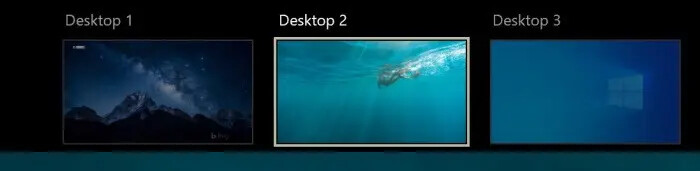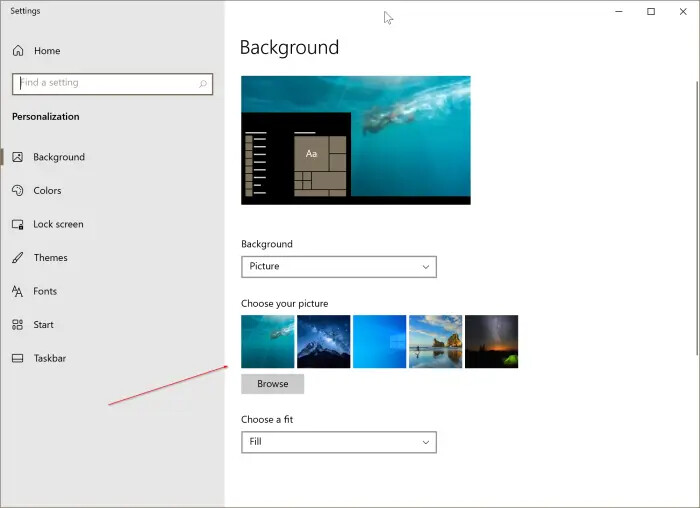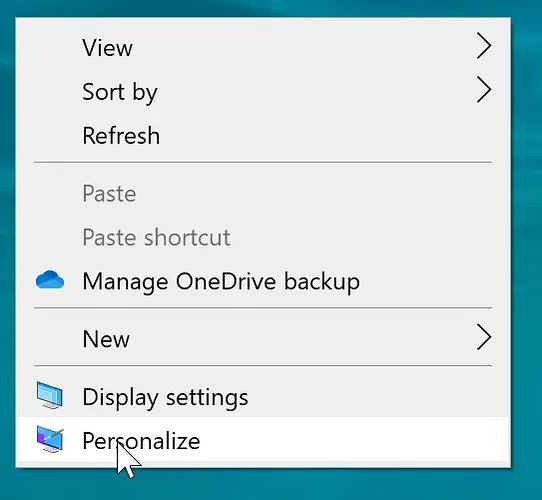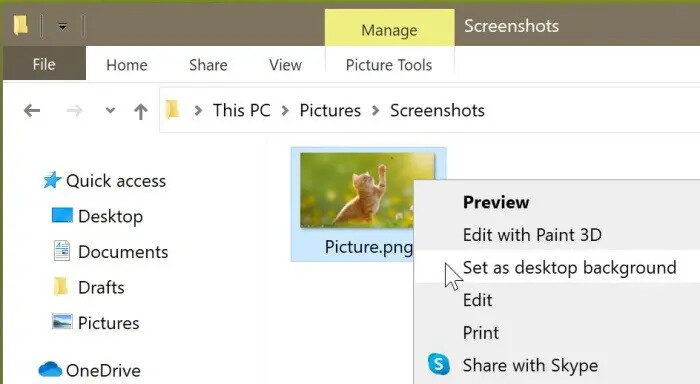가상 데스크톱 기능은 오랫동안 Windows 10의 일부였습니다. 가상 데스크톱을 통해 사용자는 여러 데스크톱 공간을 만들 수 있습니다. 예를 들어, 하나의 가상 데스크톱에서 사무실 응용 프로그램을 열고 사용할 수 있으며 일반적인 웹 검색 및 기타 작업을 위해 다른 가상 데스크톱을 사용할 수 있습니다.
.
Windows 10에서는 Windows 로고와 Tab 키를 동시에 누르거나 작업 표시 줄에서 작업보기 버튼을 클릭하여 가상 데스크톱에 액세스 할 수 있습니다 (작업 표시 줄에서 제거하지 않은 경우).지금까지 Windows 10에서는 사용자가 각 가상 데스크톱에 대해 다른 배경 화면을 설정할 수 없었습니다. 즉, 새 데스크톱 배경을 적용하면 모든 가상 데스크톱에 동일한 내용이 나타납니다. 가상 데스크톱 배경을 변경하기 위해 타사 도구가 오랫동안 존재 해 왔지만 기본 제공 옵션을 능가하는 것은 없습니다.얼마 전 Microsoft는 가상 데스크톱의 이름을 바꾸는 기능을 추가했습니다. 이번에는 모든 가상 데스크톱에 대해 서로 다른 데스크톱 배경을 사용할 수있는 옵션이 있습니다.Windows 10은 가상 데스크톱의 데스크톱 배경을 변경하는 세 가지 방법을 제공합니다.
중요 :
가상 데스크톱 배경을 변경하려면 Windows 10 빌드 21337 이상을 실행해야합니다. 이전 버전을 실행중인 경우이 무료 소프트웨어를 사용하십시오..
방법 1/3
Windows + Tab 화면을 통해 가상 데스크톱 배경 변경
1 단계 :
모든 가상 데스크톱을 보려면 키보드 에서Windows 로고와 Tab 키를 동시에 누릅니다 . 또는 작업 표시 줄에서 작업보기 버튼을 클릭하여 동일한 화면을 엽니다.2 단계 : 수행 마우스 오른쪽 클릭을 하면 바탕 화면 배경을 변경 한 다음 클릭합니다 가상 바탕 화면에 선택 배경 옵션을 선택합니다. 배경 선택 옵션이 표시되지 않으면 Windows 10 빌드가 아직 기능을 지원하지 않기 때문일 수 있습니다.
팁 :
가상 데스크톱 타일을 마우스 오른쪽 버튼으로 클릭하면 왼쪽 또는 오른쪽으로 이동하고 이름을 바꾸는 옵션도 표시됩니다.3 단계 : 배경 선택 옵션을 클릭하면 설정 > 개인 설정 > 배경 페이지 가 열립니다 . 여기에서 최근에 사용한 배경 사진 중 하나를 클릭하거나 찾아보기 버튼을 클릭하고 배경을 선택한 다음 열기 버튼을 클릭 하여 새로 선택한 바탕 화면 배경 사진을 적용합니다.
방법 2/3
Windows 10의 설정을 통해 가상 데스크톱 배경 그림 변경
1 단계 : 가상 데스크톱을 사용할 때 데스크톱 의 빈 곳을 마우스 오른쪽 버튼으로 클릭 한 다음 개인 설정
옵션 을 클릭합니다 .
2 단계 :
여기서의 선택 당신의 사진 섹션에서 바탕 화면 배경으로 설정하기 위해 최근에 사용 된 사진 중 하나를 클릭합니다. 대신 다른 사진을 원하면 찾아보기 버튼을 클릭하고 원하는 이미지를 선택한 다음 열기 버튼 을 클릭 합니다. 그렇게 간단합니다!
방법 3/3
Windows 10에서 파일 탐색기를 통해 가상 데스크톱 배경 변경
1 단계 :
파일 탐색기를 시작하고 현재 가상 데스크톱 배경으로 설정할 사진이 포함 된 폴더로 이동합니다.2 단계 : 수행 마우스 오른쪽 단추로 클릭 한 그림 파일에을하고 클릭 바탕 화면 배경으로 설정을
현재 가상 바탕 화면 배경 사진으로 설정하는 옵션을 선택합니다.
LIST
'생활 IT Tip > PC 관리' 카테고리의 다른 글
| [생활 IT TIP] Windows 10 설치 후 해야 할 일 | Windows 10 팁과 요령 (0) | 2021.04.28 |
|---|---|
| [생활 IT TIP] Windows 10에서 듀얼 부팅 메뉴를 생성하는 방법! (0) | 2021.04.28 |
| [생활 IT TIP] 윈도우에서 Bootmgr이 떴을 때 해결방법! (0) | 2021.04.28 |
| 윈도우 비밀번호를 잊어버렸을 때 | 비밀번호 재설정 하기 (0) | 2021.04.21 |
| [생활 IT TIP] 윈도우10 기본앱 삭제 하는 방법 (0) | 2021.04.19 |

|

|

|

|

|